 tutorial komputer
tutorial komputer
 Penyelesaian masalah
Penyelesaian masalah
 WSLRegisterDistribusi Gagal dengan Ralat 0x80004005: Betulkan Panduan
WSLRegisterDistribusi Gagal dengan Ralat 0x80004005: Betulkan Panduan
WSLRegisterDistribusi Gagal dengan Ralat 0x80004005: Betulkan Panduan
Menghadapi " wslregisterDistribusi gagal dengan ralat 0x80004005 " ralat di Windows? Panduan perisian Minitool ini menyediakan penyelesaian mudah untuk menyelesaikan subsistem Windows biasa ini untuk isu Linux (WSL), membolehkan anda menjalankan pengagihan dengan lancar seperti Kali Linux atau Ubuntu.
ralat wslregisterdistribusi 0x80004005: Panduan Penyelesaian Masalah
Kesalahan ini sering menghalang persediaan atau operasi WSL. Punca akar boleh berbeza -beza, dari salah laku perkhidmatan LXSsmanager ke versi Windows yang sudah lapuk atau pemasangan WSL yang tidak lengkap. Mari kita meneroka perbaikan yang berkesan.

Penyelesaian 1: Auto-Start Perkhidmatan LXSsmanager
Perkhidmatan LXSsmanager yang tidak berjalan (bertanggungjawab untuk pengurusan WSL) boleh mencetuskan kesilapan ini. Kami akan mengkonfigurasinya untuk permulaan automatik menggunakan editor pendaftaran.
PERHATIAN: Suntingan pendaftaran yang salah boleh merosakkan sistem anda. Sentiasa sandarkan pendaftaran anda sebelum membuat perubahan.
- tekan
- windows r , taip , dan tekan
regeditenter . Navigasi ke: -
ComputerHKEY_LOCAL_MACHINESYSTEMCurrentControlSetServicesLxssManager Klik dua kali - nilai DWORD.
Start Tetapkan - ke
Value datadan klik2ok .
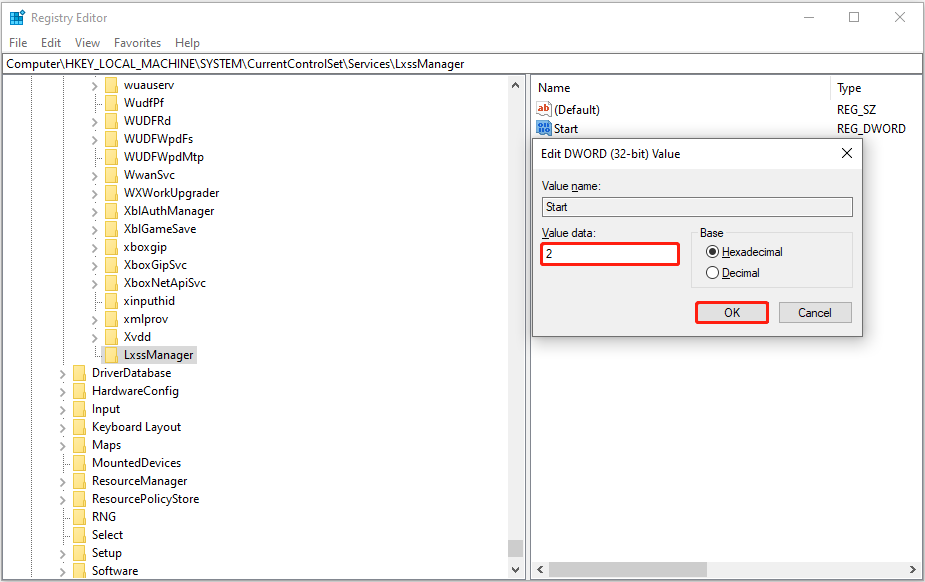
- reboot komputer anda. Sekiranya kesilapan berterusan, teruskan dengan kaedah baris arahan di bawah:
-
klik kanan- start
- dan pilih Windows PowerShell (admin) . Jalankan arahan ini:
-
Enable-WindowsOptionalFeature -Online -FeatureName Microsoft-Windows-Subsystem-LinuxSahkan dengan apabila diminta. -
YMulakan semula komputer anda.
Melumpuhkan dan mengaktifkan semula ciri WSL sering dapat menyelesaikan masalah.
Cari "Panel Kawalan" dan buka.
- Tukar pandangan ke "ikon besar" atau "ikon kecil".
- Klik Program dan Ciri -ciri
- , kemudian Putar Ciri -ciri Windows On atau Off . Subsistem Windows untuk Linux dan klik
- OK .
Reboot komputer anda dan dapatkan semula ciri WSL. 
- Penyelesaian 3: Kemas kini WSL
Menjaga WSL Dikemaskini adalah penting. Penyelesaian 4: Pasang semula WSL dari Microsoft Store Jika isu itu berterusan, memasang semula WSL dari kedai Microsoft mungkin diperlukan. Lawati halaman muat turun rasmi dan pasang semula. Penyelesaian 5: Kemas kini Windows Versi Windows yang ketinggalan zaman dapat menyumbang kepada ralat ini. Sentiasa pastikan sistem anda dikemas kini untuk prestasi dan keselamatan yang optimum. ingat untuk membuat sandaran data anda sebelum sebarang kemas kini sistem. Kesimpulan Dengan mengikuti langkah -langkah ini, anda boleh menyelesaikan masalah dan menyelesaikan masalah "WSLRegisterDistribusi gagal dengan error 0x80004005" isu, memulihkan fungsi WSL anda. Ingatlah untuk menyandarkan data anda sebelum membuat perubahan sistem yang ketara.
wsl --update
Atas ialah kandungan terperinci WSLRegisterDistribusi Gagal dengan Ralat 0x80004005: Betulkan Panduan. Untuk maklumat lanjut, sila ikut artikel berkaitan lain di laman web China PHP!

Alat AI Hot

Undresser.AI Undress
Apl berkuasa AI untuk mencipta foto bogel yang realistik

AI Clothes Remover
Alat AI dalam talian untuk mengeluarkan pakaian daripada foto.

Undress AI Tool
Gambar buka pakaian secara percuma

Clothoff.io
Penyingkiran pakaian AI

Video Face Swap
Tukar muka dalam mana-mana video dengan mudah menggunakan alat tukar muka AI percuma kami!

Artikel Panas

Alat panas

Notepad++7.3.1
Editor kod yang mudah digunakan dan percuma

SublimeText3 versi Cina
Versi Cina, sangat mudah digunakan

Hantar Studio 13.0.1
Persekitaran pembangunan bersepadu PHP yang berkuasa

Dreamweaver CS6
Alat pembangunan web visual

SublimeText3 versi Mac
Perisian penyuntingan kod peringkat Tuhan (SublimeText3)

Topik panas
 1662
1662
 14
14
 1418
1418
 52
52
 1311
1311
 25
25
 1261
1261
 29
29
 1234
1234
 24
24
 Bagaimana untuk memperbaiki KB5055523 gagal dipasang di Windows 11?
Apr 10, 2025 pm 12:02 PM
Bagaimana untuk memperbaiki KB5055523 gagal dipasang di Windows 11?
Apr 10, 2025 pm 12:02 PM
Kemas kini KB5055523 adalah kemas kini kumulatif untuk Windows 11 versi 24H2, yang dikeluarkan oleh Microsoft pada 8 April 2025, sebagai sebahagian daripada kitaran Patch Selasa bulanan, ke OFFE
 Bagaimana untuk memperbaiki KB5055518 gagal dipasang di Windows 10?
Apr 10, 2025 pm 12:01 PM
Bagaimana untuk memperbaiki KB5055518 gagal dipasang di Windows 10?
Apr 10, 2025 pm 12:01 PM
Kegagalan kemas kini Windows tidak biasa, dan kebanyakan pengguna perlu berjuang dengan mereka, paling sering menjadi kecewa apabila sistem gagal memasang patch kritikal
 Bagaimana untuk memperbaiki KB5055612 gagal dipasang di Windows 10?
Apr 15, 2025 pm 10:00 PM
Bagaimana untuk memperbaiki KB5055612 gagal dipasang di Windows 10?
Apr 15, 2025 pm 10:00 PM
Kemas kini Windows adalah bahagian penting dalam menjaga sistem operasi stabil, selamat, dan serasi dengan perisian atau perkakasan baru. Mereka dikeluarkan secara tetap b
 Bekerja! Betulkan Skrol Elder IV: Oblivion Remastered Crashing
Apr 24, 2025 pm 08:06 PM
Bekerja! Betulkan Skrol Elder IV: Oblivion Remastered Crashing
Apr 24, 2025 pm 08:06 PM
Menyelesaikan masalah Elder Scrolls IV: Oblivion Remastered Pelancaran dan Isu Prestasi Mengalami kemalangan, skrin hitam, atau memuatkan masalah dengan Elder Scrolls IV: Oblivion Remastered? Panduan ini menyediakan penyelesaian kepada isu teknikal yang biasa.
 Bagaimana untuk memperbaiki KB5055528 gagal dipasang di Windows 11?
Apr 10, 2025 pm 12:00 PM
Bagaimana untuk memperbaiki KB5055528 gagal dipasang di Windows 11?
Apr 10, 2025 pm 12:00 PM
Kemas kini Windows adalah penting untuk memastikan sistem anda terkini, selamat, dan cekap, menambah patch keselamatan, pembetulan pepijat, dan fungsi baru untuk Windows 11 US
 Pengawal Ekspedisi Clair Obscur 33 Tidak Bekerja di PC: Tetap
Apr 25, 2025 pm 06:01 PM
Pengawal Ekspedisi Clair Obscur 33 Tidak Bekerja di PC: Tetap
Apr 25, 2025 pm 06:01 PM
Selesaikan masalah kegagalan versi PC "Clair Obscur: Ekspedisi 33" Pernahkah anda menghadapi masalah bahawa versi PC dari pengawal "Clair Obscur: Expedition 33" tidak berfungsi dengan betul? Jangan risau, anda tidak bersendirian! Artikel ini akan memberi anda pelbagai penyelesaian yang berkesan. "Clair Obscur: Ekspedisi 33" telah dilancarkan di platform PlayStation 5, Windows dan Xbox Series X/S. Permainan ini adalah RPG berasaskan giliran yang menekankan masa yang tepat. Keistimewaannya adalah perpaduan sempurna tindak balas strategik dan cepat. Operasi yang lancar
 Windows 11 KB5055528: Apa Yang Baru & Bagaimana jika ia gagal dipasang
Apr 16, 2025 pm 08:09 PM
Windows 11 KB5055528: Apa Yang Baru & Bagaimana jika ia gagal dipasang
Apr 16, 2025 pm 08:09 PM
Windows 11 KB5055528 (Dikeluarkan pada 8 April 2025) Kemas kini penjelasan dan penyelesaian masalah terperinci Untuk pengguna Windows 11 23H2, Microsoft mengeluarkan kemas kini KB50555528 pada 8 April 2025. Artikel ini menerangkan penambahbaikan kepada kemas kini ini dan menyediakan penyelesaian kepada kegagalan pemasangan. Kandungan Kemas Kini KB5055528: Kemas kini ini membawa banyak penambahbaikan dan ciri baru kepada pengguna Windows 11 23H2: Fail Explorer: Peningkatan teks yang lebih baik dan akses yang lebih baik ke dialog pembukaan/simpan fail dan salinan dialog. Halaman Tetapan: Menambah fungsi "Kad Teratas" untuk melihat pemproses, memori, penyimpanan dan G dengan cepat
 Clair Obscur: Ekspedisi 33 UE-Sandfall Game Crash? 3 cara!
Apr 25, 2025 pm 08:02 PM
Clair Obscur: Ekspedisi 33 UE-Sandfall Game Crash? 3 cara!
Apr 25, 2025 pm 08:02 PM
Selesaikan masalah kemalangan permainan UE-Sandfall di "Clair Obscur: Ekspedisi 33" "Clair Obscur: Ekspedisi 33" telah dijangkakan secara meluas oleh pemain selepas pembebasannya, tetapi ramai pemain menghadapi kesilapan UE-Sandfall yang terhempas dan ditutup ketika memulakan permainan. Artikel ini menyediakan tiga penyelesaian untuk membantu anda melicinkan permainan. Kaedah 1: Tukar pilihan permulaan Tukar pilihan permulaan Steam untuk menyesuaikan prestasi permainan dan tetapan grafik. Cuba tetapkan pilihan permulaan kepada "-dx11". Langkah 1: Buka perpustakaan Steam, cari permainan, dan klik kanan untuk memilih "Properties". Langkah 2: Di bawah tab Umum, cari bahagian Pilihan Permulaan.



